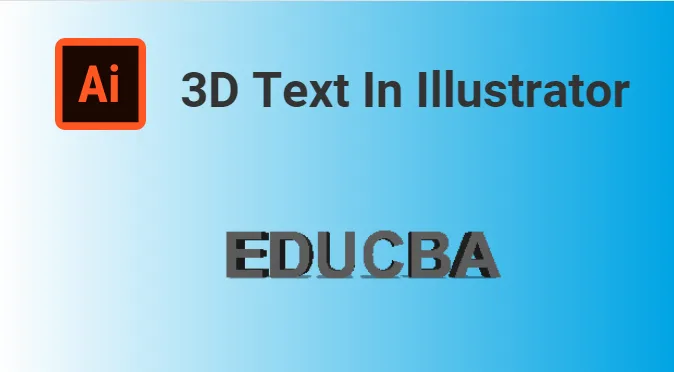
Introduction au texte 3D dans Illustrator
Le texte 3D dans Illustrator est une autre caractéristique importante de l'application. Cependant, le texte 3D peut être créé par deux techniques différentes. La première technique implique l'utilisation d'outils 3D, tandis que dans la 2 ème technique, nous essayons de créer un texte 3D sans utiliser les outils 3D.
Les effets utiles d'extrusion et de biseautage d'Illustrator simuleront rapidement une apparence 3D sur votre texte. Vous pouvez ajouter
dégradés aux ombres portées pour générer des points lumineux qui sont généralement visibles dans les formes 3D. Adobe Illustrator est l'un des rares logiciels qui ne nécessite pas de rendu 3D pour voir l'image de texte 3D. De plus, la création de texte 3D est plus facile pour les utilisateurs, car l'utilisateur peut librement ajuster la taille des lettres individuelles et créer ses propres œuvres créatives. Les graphistes trouvent la construction de texte 3D amusante et facile en raison de ses différentes fonctionnalités.
Techniques pour créer du texte 3D
Fondamentalement, nous avons deux types de techniques pour créer un test 3D.
Technique # 1 - Utilisation d'outils 3D
Étape 1: ouvrez un document vierge .
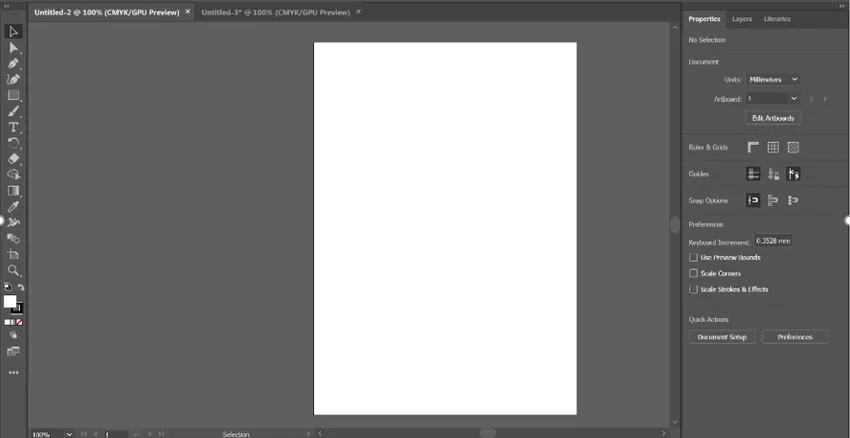
Étape 2: saisissez un texte pour créer un texte 3D dans Illustrator.
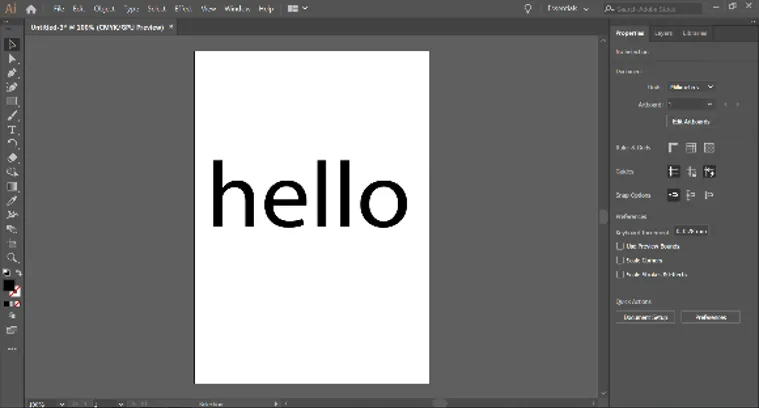
Étape 3: Sélectionnez la couleur pour remplir la lettre.
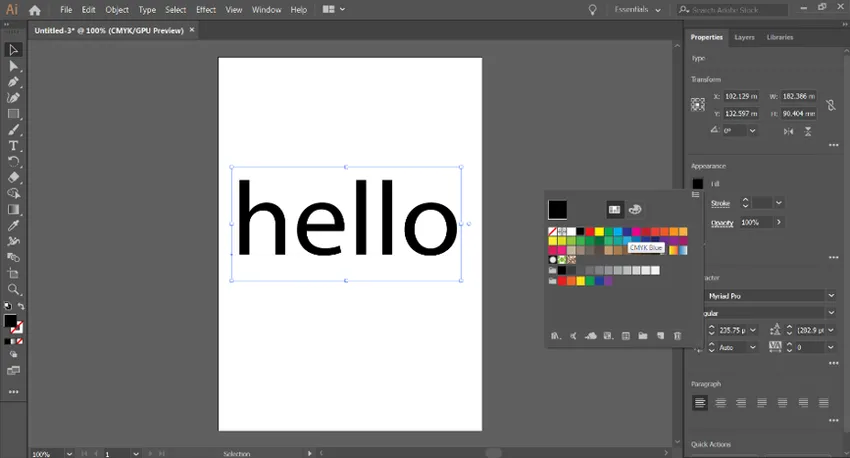
Étape 4: sélectionnez une option globale dans la boîte de dialogue. Ensuite, accédez à Effet - 3D - Extruder et biseauter.
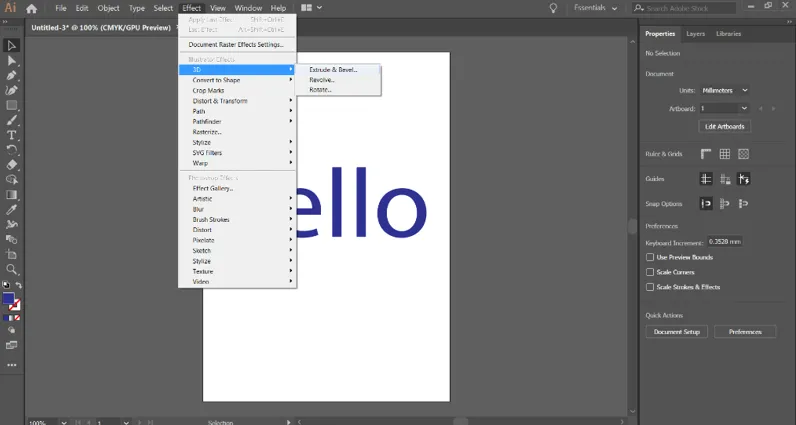
Étape 5: Une boîte de dialogue apparaîtra à l'écran pour plus de paramètres.
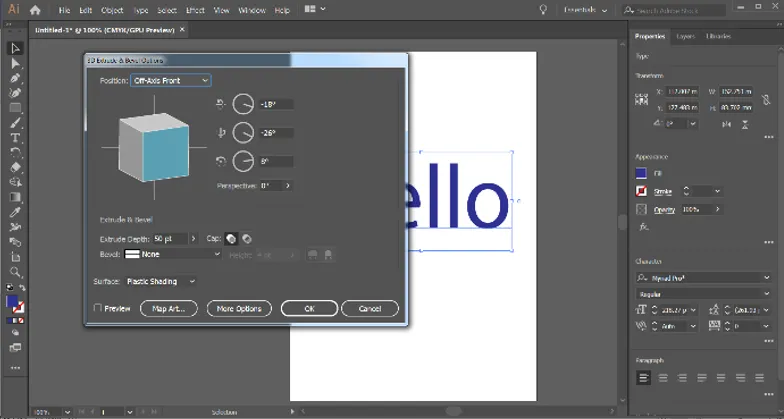
Étape 6: appliquer la profondeur à l'aide de l'option d'extrusion.
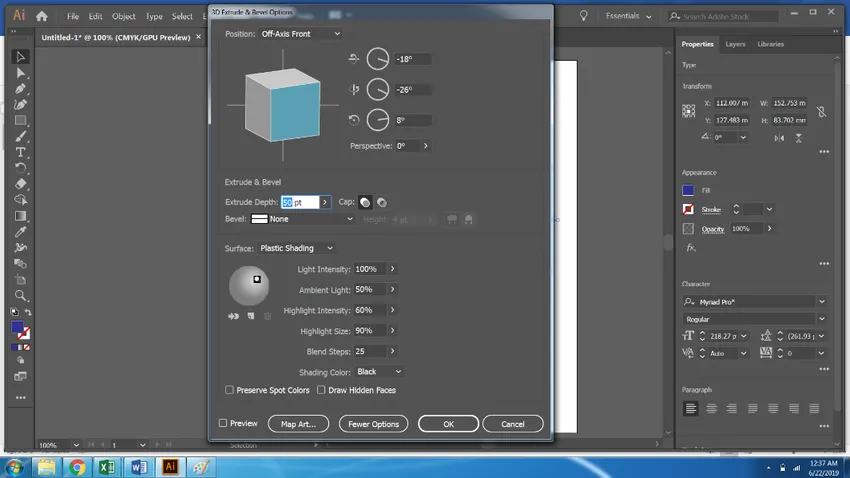
Étape 7: Cliquez sur Plus d'options pour les paramètres détaillés, puis cliquez sur Modifier et mentionnez le non. des étapes de mélange dans les paramètres.
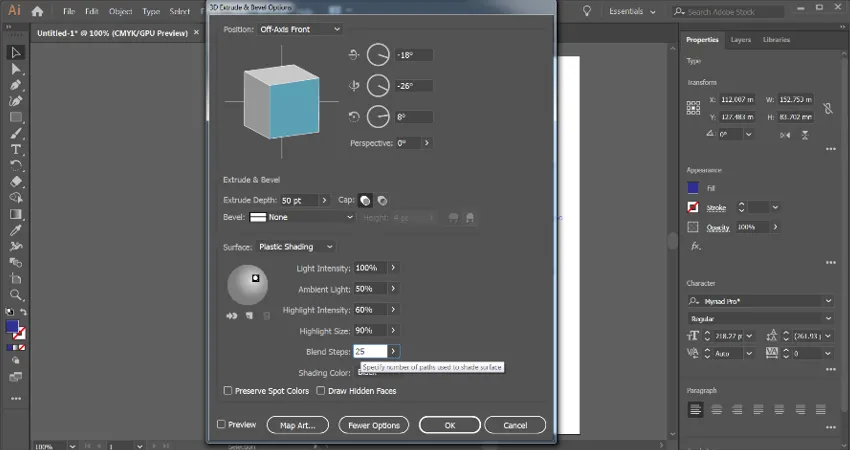
Étape 8: Le texte 3D est prêt à l'emploi.
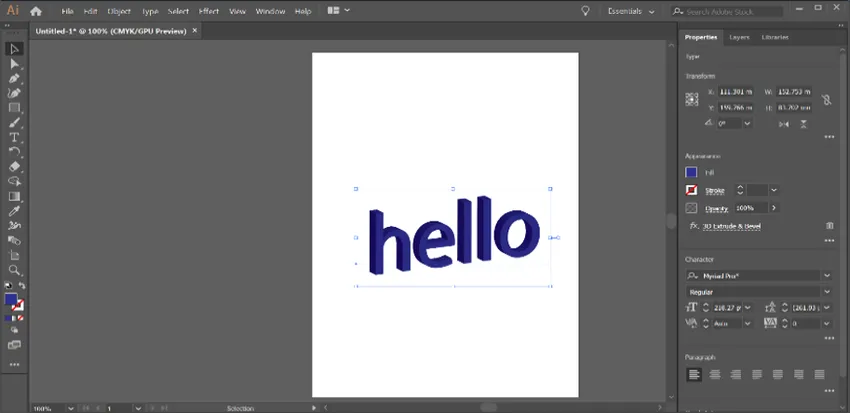
Technique # 2 - Sans utiliser d'outils 3D
Étape 1: créez un nouveau fichier.
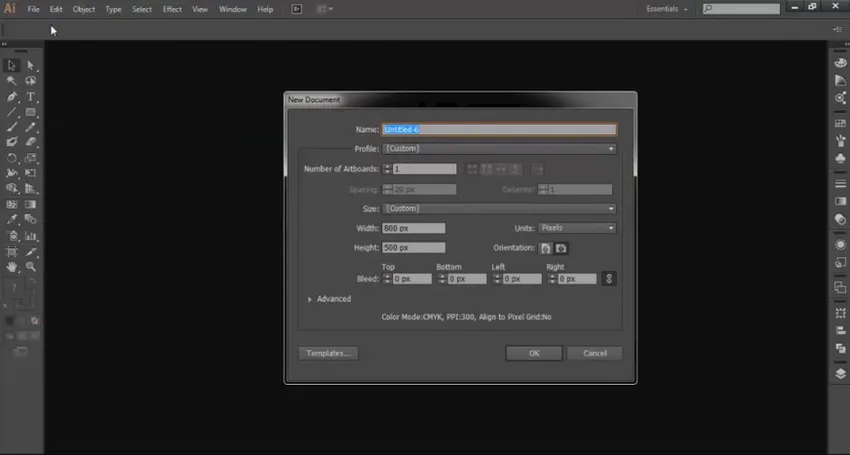
Étape 2: Utilisation de l'outil Type et de la police Impact, tapez TEXT.
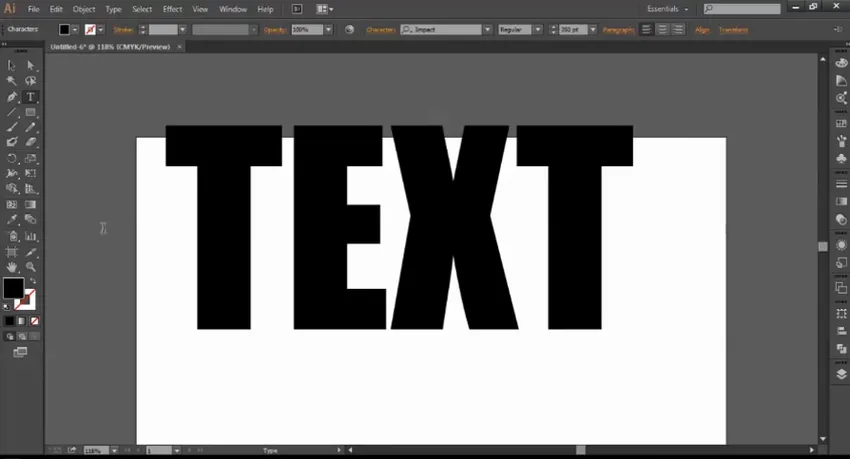
Étape 3: Augmentez l'espace entre le TEXTE.
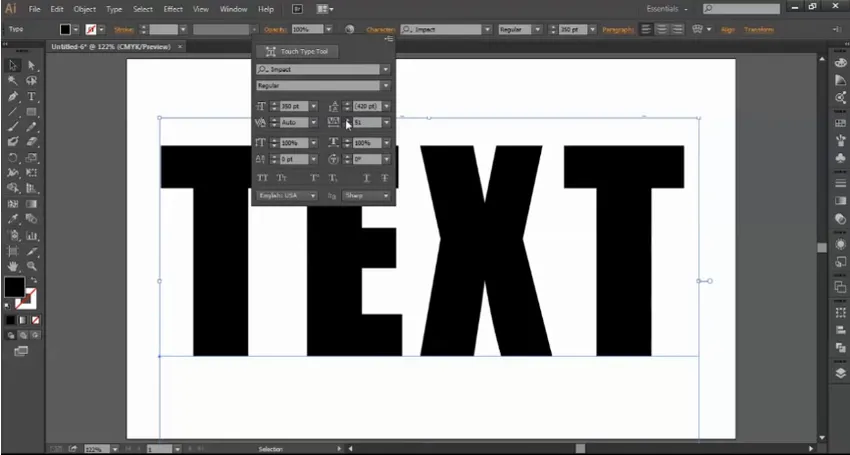
Étape 4: Maintenez la touche Alt et la souris pour dupliquer le TEXTE et changer sa couleur.
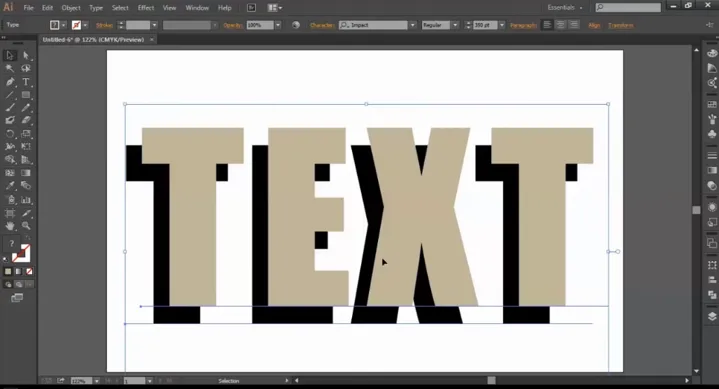
Étape 5: Sélectionnez l'outil Plume et une couleur de tonalité moindre dans la zone de couleur.
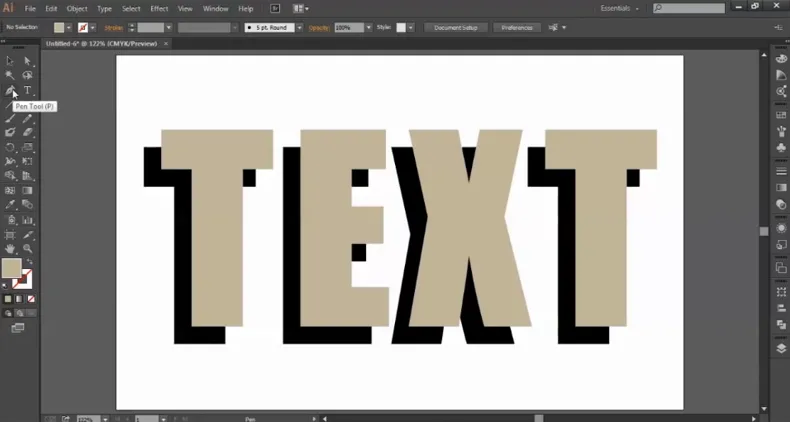
Étape 6: À l'aide de l'outil Plume, connectez les deux coins des 2 objets.
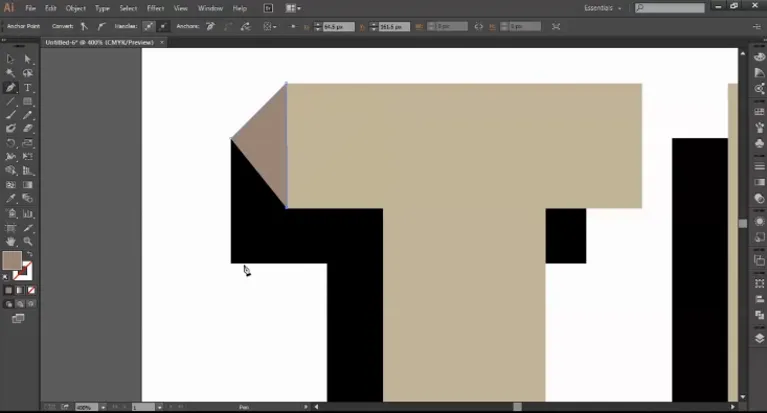
Étape 7: Créez un pont de connexion à l'aide de l'outil Plume.
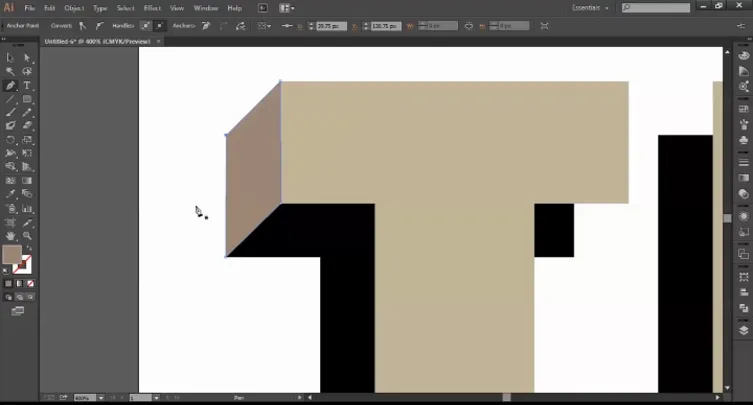
Étape 8: Continuez à créer des formes à l'aide de l'outil Plume. Déposez un effet d'ombre sur l'image résultante.
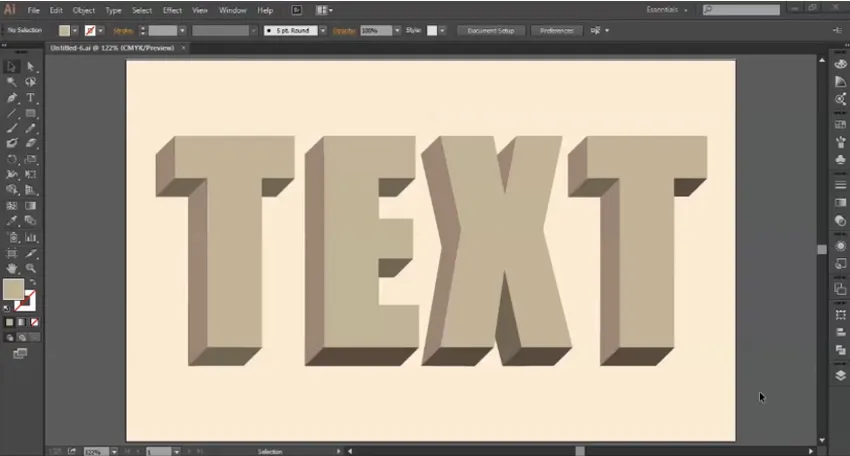
Étape 9: Sélectionnez l'objet supérieur et utilisez la touche Alt + souris pour créer une copie du texte. Ajoutez une couleur noire au nouveau TEXTE créé.
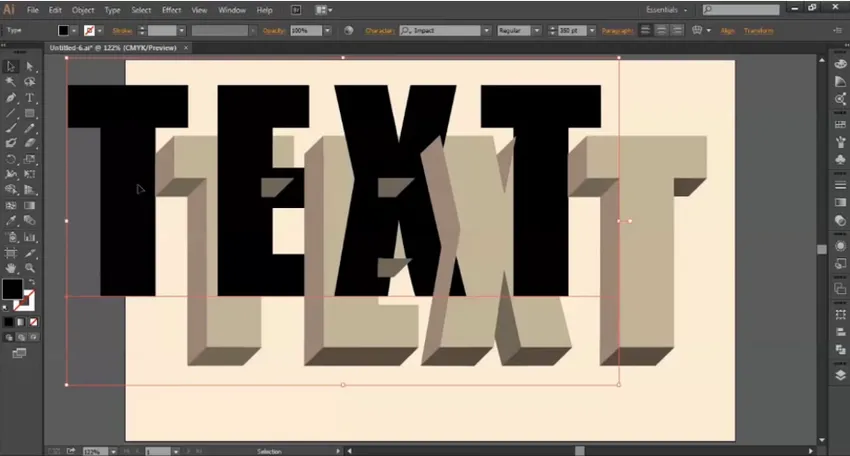
Étape 10: Mettez ce TEXT derrière le TEXT créé en 3D.
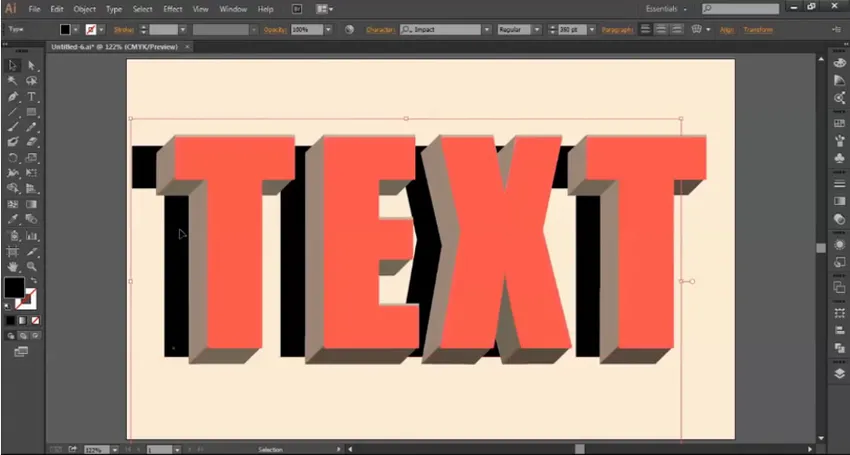
Étape 11: Après avoir placé le texte noir, sélectionnez Flou gaussien dans le menu Effets. Enfin, sélectionnez le rayon du flou gaussien.
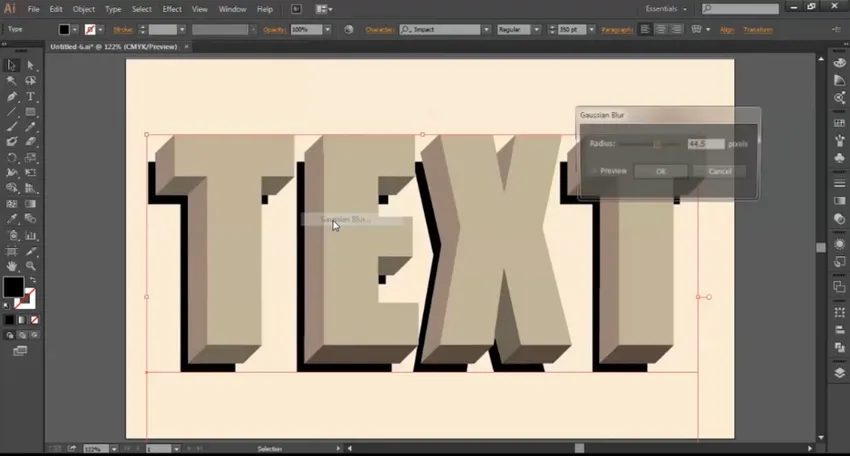
Étape 12: Le texte 3D est finalisé.
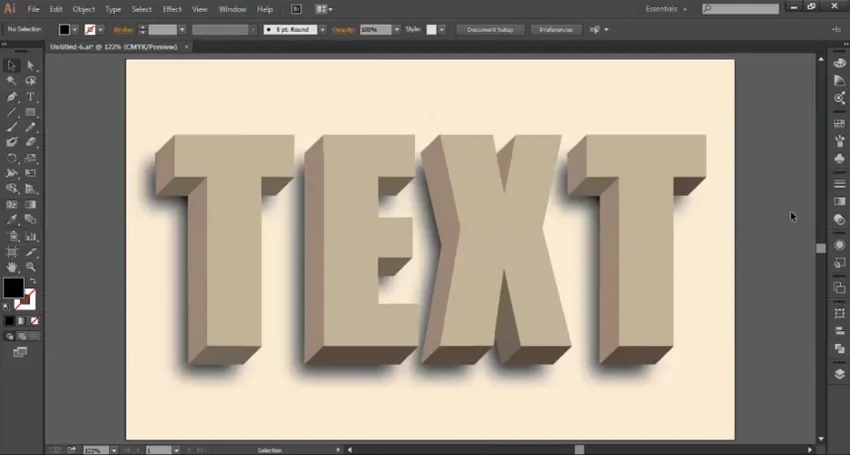
Adobe Illustrator est devenu un programme exigeant au cours des dernières années et est utilisé par presque tous les graphistes et artistes. De plus, actuellement, Illustrator est également enseigné dans des établissements d'enseignement et des écoles pour un enseignement spécialisé. L'apprentissage d'un logiciel comme Illustrator ou Photoshop dès le plus jeune âge aidera non seulement les élèves à atteindre leurs objectifs, mais leur permettra également de maîtriser divers aspects de la conception.
Non seulement, la création de texte 3D a deux façons de le créer. Il y a tellement d'autres effets et modifications qui peuvent être effectués avec Illustrator de plus de deux façons. C'est juste que l'utilisateur doit être au courant des outils et techniques de l'application et de ses différentes fonctions. Avec les compétences requises, l'utilisateur peut créer des choses incroyables avec Illustrator.
Conclusion - Texte 3D dans Illustrator
Les graphistes ont plusieurs options pour créer du texte 3D. Créer quoi que ce soit sur un logiciel vectoriel n'est pas limité à une seule technique. Les utilisateurs peuvent utiliser autant de techniques en utilisant différents outils et effets et créer des créations étonnantes et étonnantes. L'outil le plus utile pour créer du texte 3D sans utiliser les outils 3D est l'utilisation de l'outil Plume.
Articles recommandés
Cela a été un guide pour le texte 3D dans Illustrator. Ici, nous discutons du concept avec différents types et comment créer du texte 3D dans Illustrator. Vous pouvez également consulter nos autres articles suggérés pour en savoir plus -
- Comment utiliser les outils Maya?
- Qu'est-ce que les effets 3D dans Illustrator?
- Outils Adobe Photoshop
- Outil yeux rouges dans Photoshop
- Outil de transformation gratuit Illustrator
- Supprimer l'arrière-plan dans Illustrator
- Comment appliquer des effets dans Illustrator?